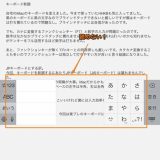自宅のiMacのキーボードを変えました。今まで使っていたHHKBも気に入ってました。
黒のキーボードに黒の文字なのでブラインドタッチできないと厳しいですが僕はキーボードは打ち慣れているので問題なし。ブラインドタッチには自信があったのです。
でも、カナに変換するファンクションキー(F7)と数字の入力が問題だったのです。
数字はなかなかブラインドタッチに慣れませんし、テンキーがあればいいのかも知れませんがテンキーをフル活用するほど数字は打ちません。
あと、ファンクションキーが無くてFnキーとの同時押しも厳しいです。カタカナ変換することも多いのでファンクションキーは独立して打ちやすい方が良いと言う結論になりました。
JPキーボードにする訳
今回、キーボードを新調するにあたりJPキーボード(JISキーボード)は譲れませんでした。
スペースキーの両隣が大事だったのです。Macだからかもしれませんが、今がどちかの入力モードとか意識せずに、スペースの左手は半角、右は全角ってのに完全に慣れてしまったのです。あと、エンターキーは変換の確定に使うので大きい方がいいと判断。と言うか、USのエンターキーはなんだかな?な感じですので。
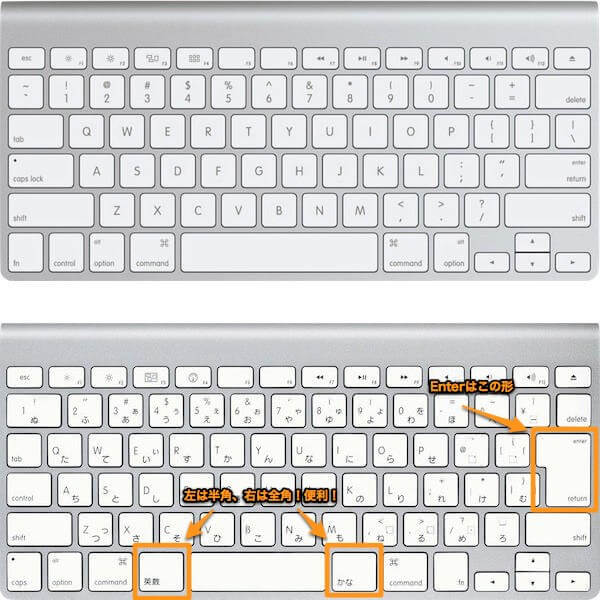
USの方が刻印もシンプルでかっこいいけれど僕には入力効率を考えるとJPキーボードになっちゃうのです。かな刻印が無ければ完璧だったのですが。
でも、打鍵感は譲れませんので、今回は東プレのキーボード(REALFORCE91U)にしました。
慎重に調べましたよ。Macで使えなかったりHHKBにすぐ戻りたくなるようでは無駄な投資ですから。
色々調べるとやはり高級キーボードで1度使ったら戻れないタイプみたいです。

HHKBと並べてみました。少し大きく見えますが、それはHHKBが本当に省スペースに出来ているからです。十分シンプル。
あと、HHKBにはMacのドライバがありますが、東プレにはありません。スペースキーの両端の英数/日本語変換には、”PCKeyboardHack”をつかっております。
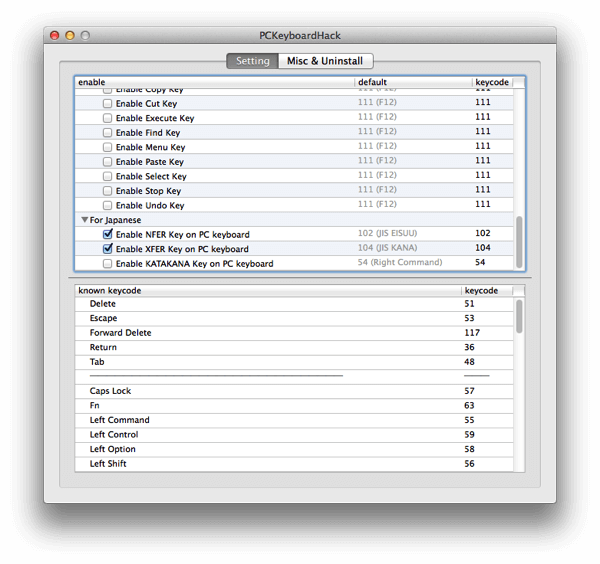
こんな感じです。これでスペースキーの両端が機能します。
あと、キーマッピングでWindowsと一緒でctrlキーでコピペ出来るようにしました。会社ではWindowsなのでこれは必須だったのです。
これは、標準のキーボードの設定の「修飾キー…」で設定できます。
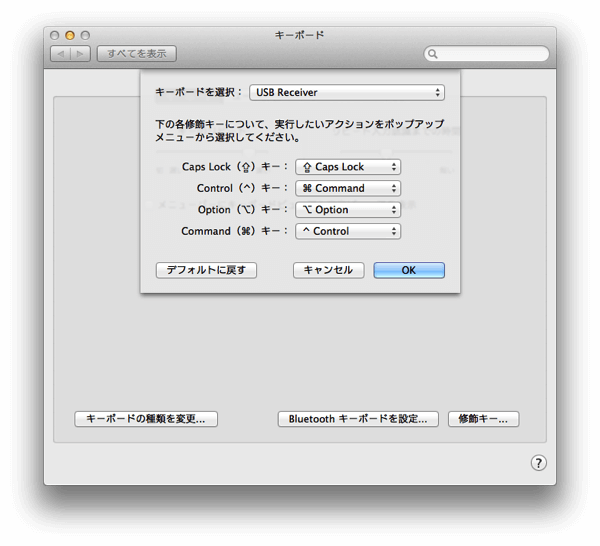
ただ、残念な点が一点。ぶっちゃけWindowsキーはいらないです。そこだけが残念な点ですね。是非、Mac対応版を純正で出して欲しいと思いました。
とにかく打ちやすいキーボードは叩いてて楽しくなりますね。
思わず筆も進んでしまいます。

Windowsな人もMacな人も両方にオススメです。